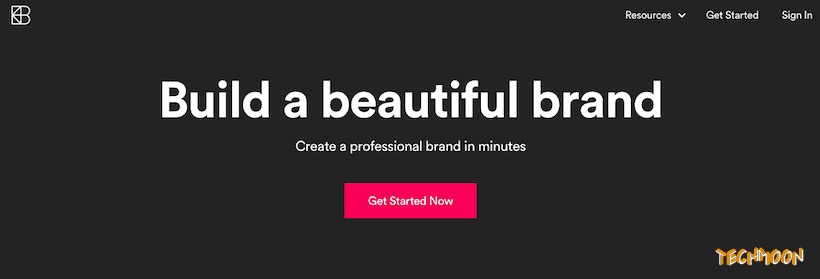 4 分鐘閱讀
4 分鐘閱讀BrandBuilder 是一款線上 Logo 設計工具,假如你是一個才剛開始建立網站,手頭並沒有太多預算資源請設計師製作 Logo,那麼,你可以考慮試試看使用 BrandBuilder 來製作一個品牌 Logo。
延伸閱讀:DesignEvo – 免費線上 Logo 設計、商標製作工具
網站名稱:BrandBuilder. Brand & Logo Design
網站網址:https://brandbuilder.ai/
目錄
Brandbuilder 教學
步驟一
BrandBuilder 的使用上非常簡單且直覺,進入它的網站之後,點擊畫面中的「Get Started Now」就可以開始進行品牌 Logo 的製作流程。
接著,如果你本身已經有 Logo 了,想要透過 Brandbuilder 建立一個新的 Logo,那麼就選擇「I have a Logo」。如果沒有,則選擇「I need a Logo」。
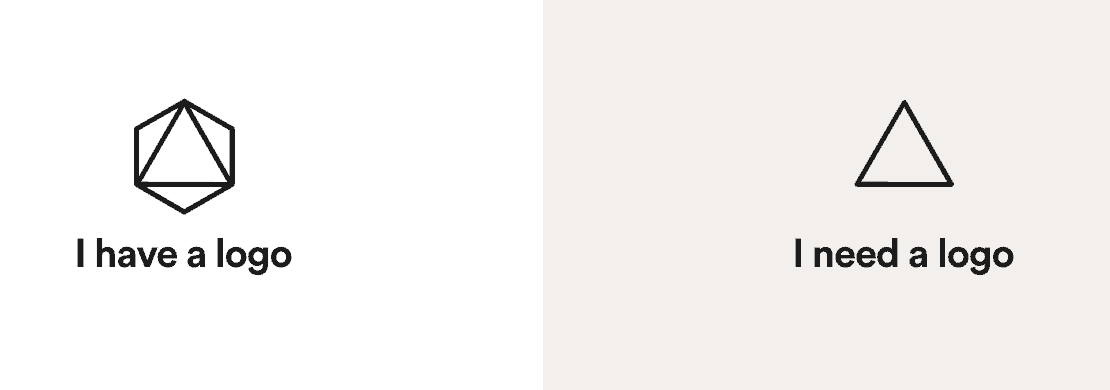
步驟二
不管你選擇的是哪一個,接下來都會讓你先挑選你想要建立哪一種風格的品牌 Logo。分別有:simple、modern、playful、vintage、natural、nay,共 6 種風格可以挑選。
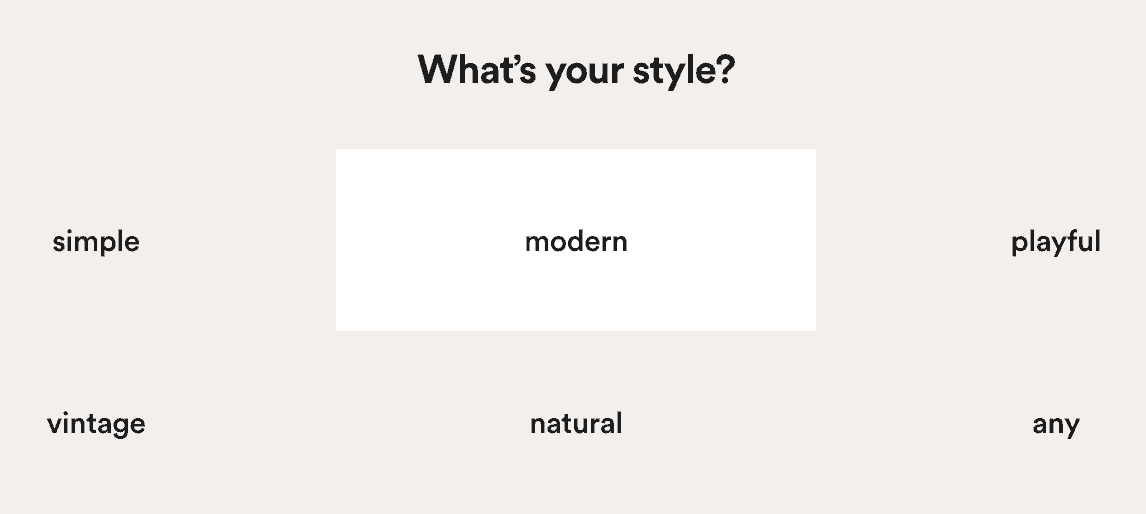
步驟三
假如你剛開始選擇的是「I have a Logo」,則下一步驟就會讓你上傳你的 Logo 檔案:
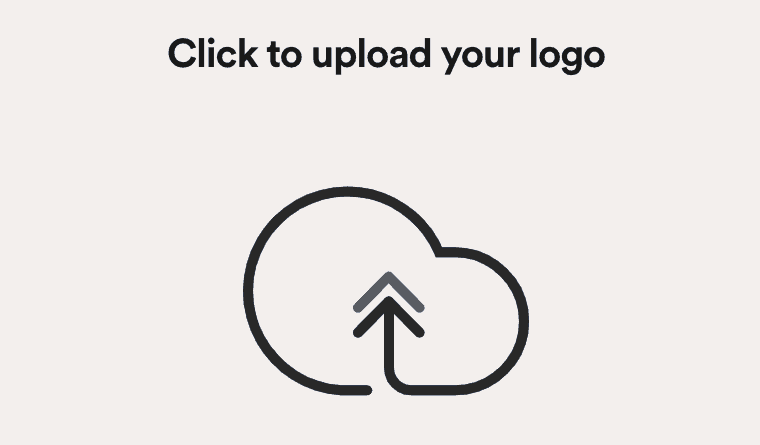
而如果剛開始選的是「I need a Logo」,下一步就會請你輸入你的品牌名稱:
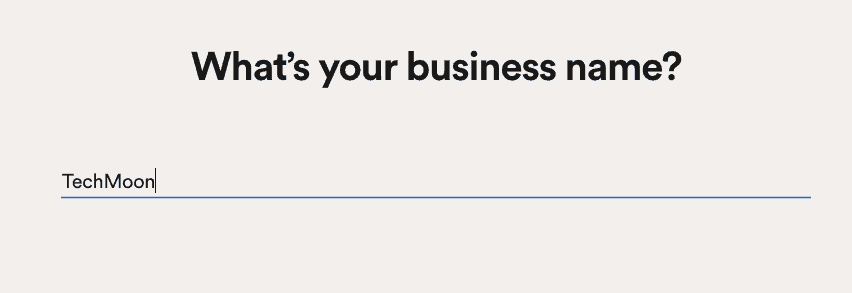
而今天的範例就以新 Logo 來進行接下來的步驟。
輸入完品牌名稱之後,點選右下方的「Next」繼續往下一步。
步驟三
下一步你可以選擇你的 Logo 是否要有 Icon 圖示,你可以先透過搜尋框輸入你要的 Icon 類別,他就會顯示各式各樣的圖示 Icon 讓你選擇:
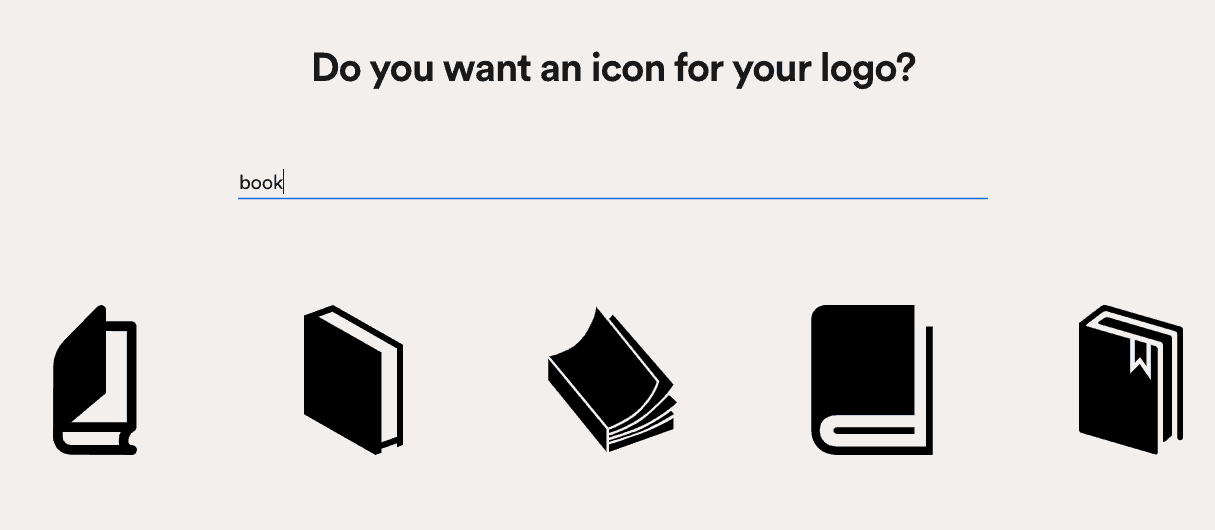
圖示種類非常多,上圖僅擷取其中幾個,實際上往下拉還有上千個圖示可供選擇。
步驟四
挑選好圖示之後,下一步你的品牌 Logo 基本上就成形了,BrandBuilder 會根據前面你所挑選的風格與圖示,最終產生你可能會感興趣的 Logo 樣式:
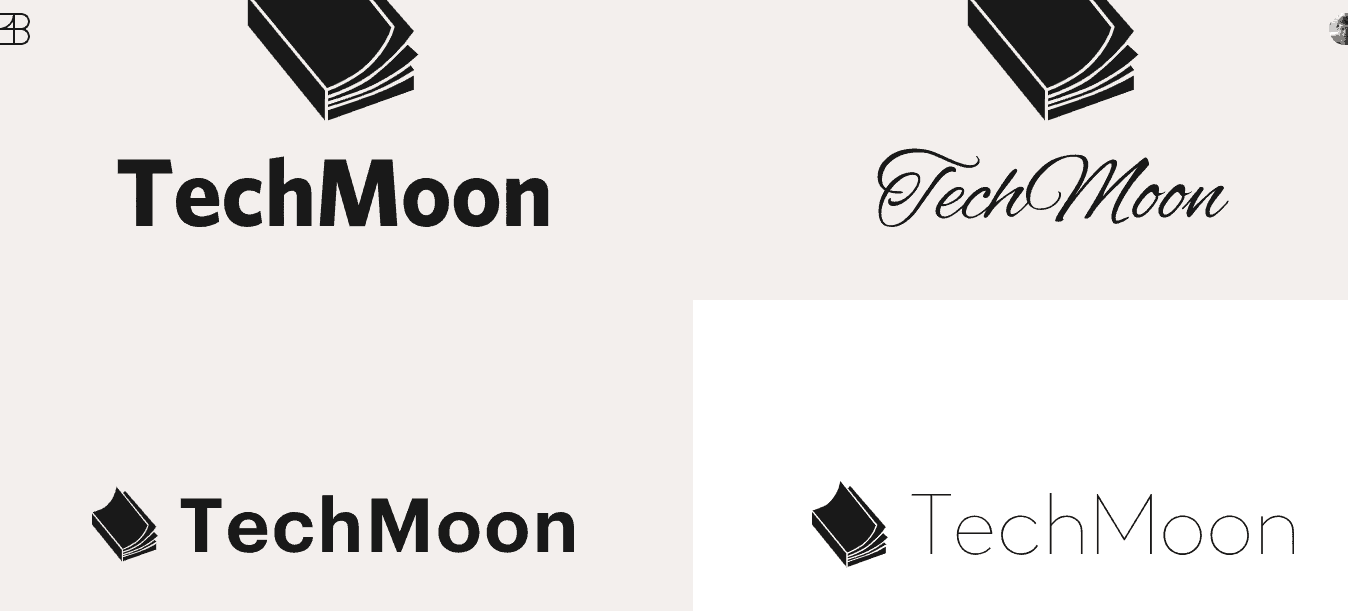
接著,你挑選其中一個樣式之後,BrandBuilder 還會幫你自動上色,以隨機的方式建立各種配好色調的 Logo:
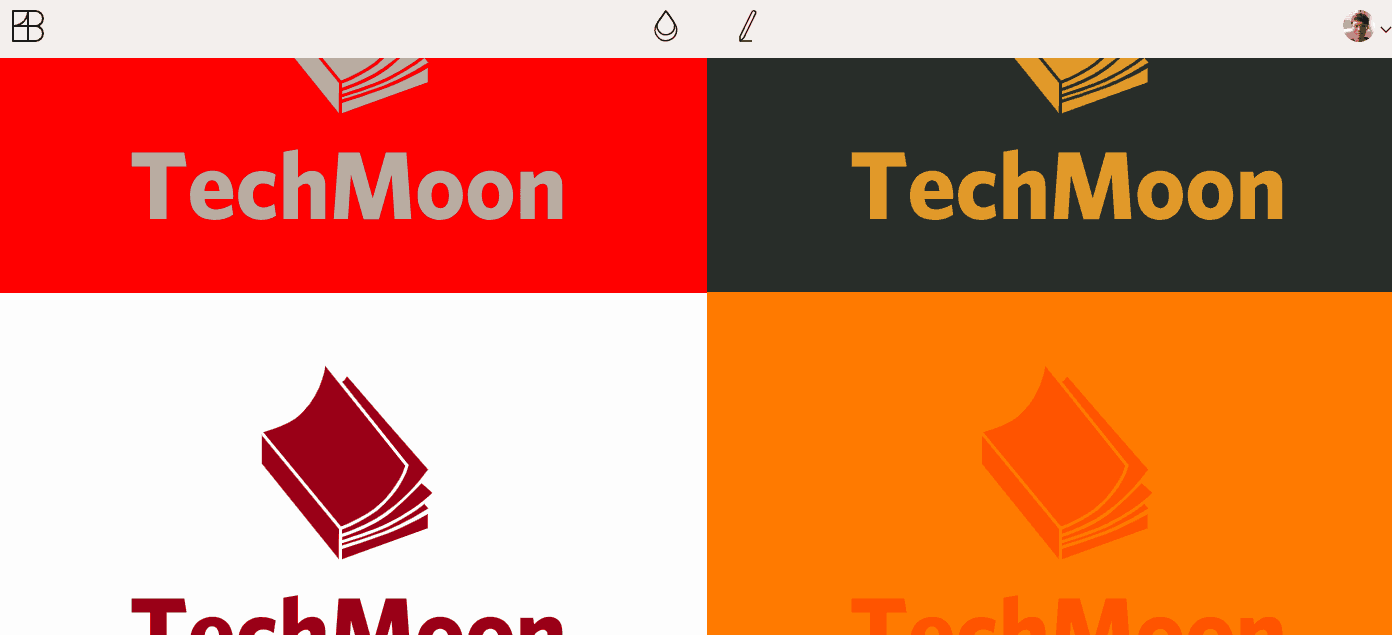
步驟五
挑選完之後,你仍然可以對這個 Logo 進行客製化的設計。對 Logo 點一下左鍵即可開啟選單:
- 點選「Edit your logo」,就可以更改 Logo 的文字內容、字型、粗細以及更換圖示。
- 點選「Change colors」,就可以改變 Logo 的配色。
- 點選「Edit background photo」,就可以改變 Logo 的背景圖片。
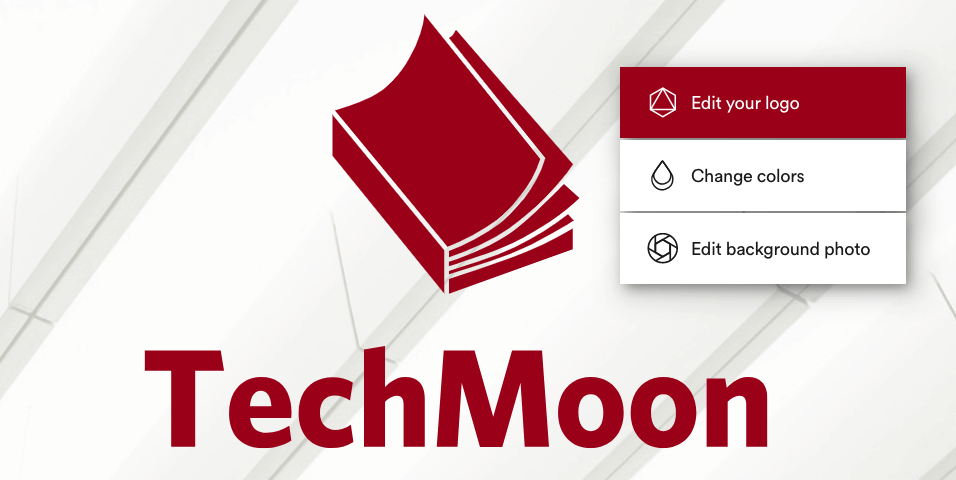
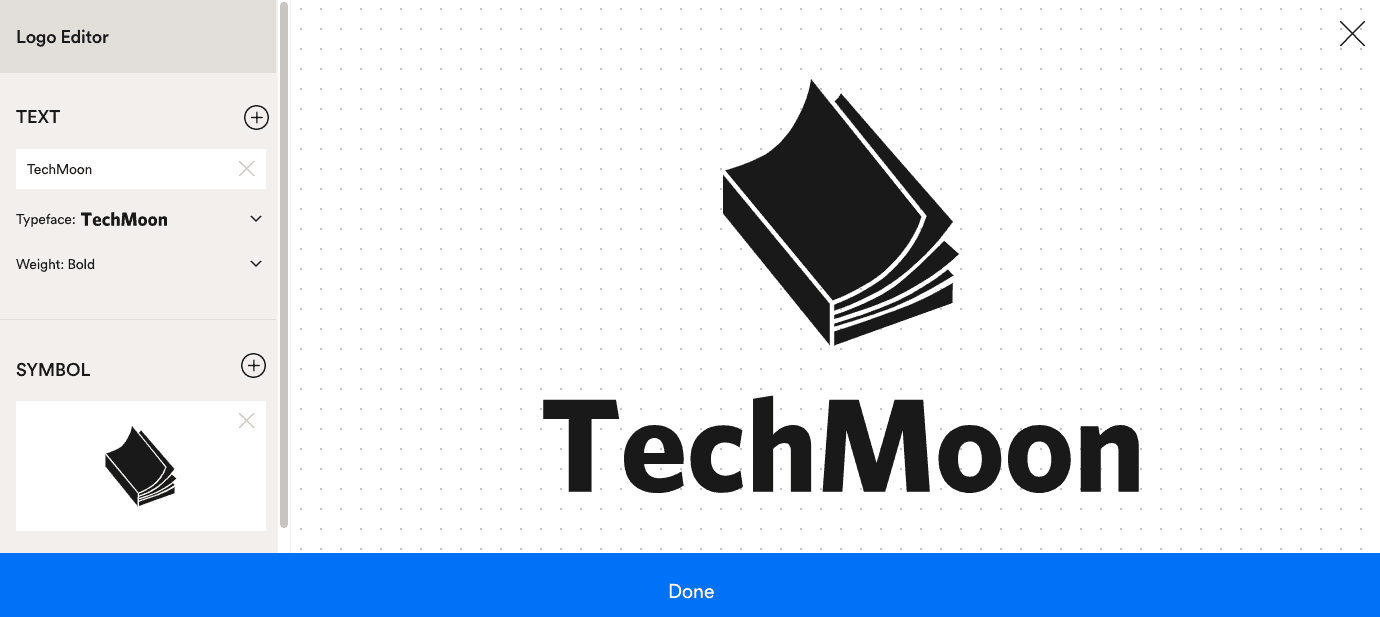
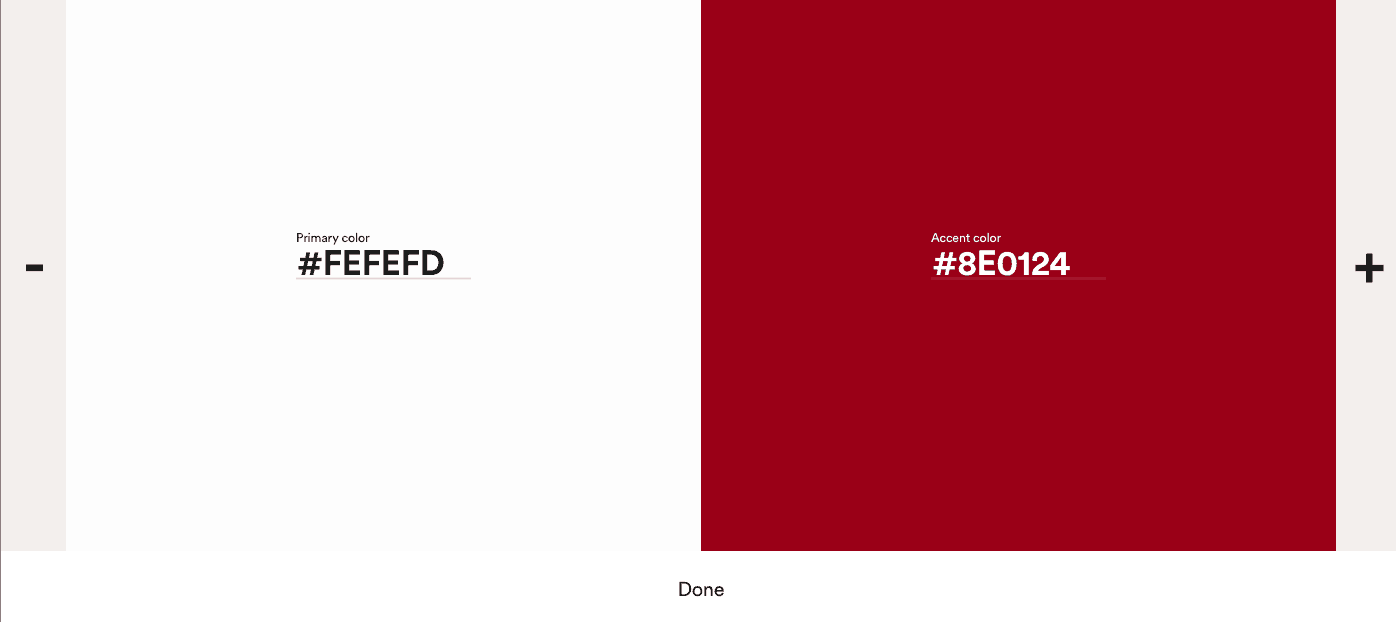
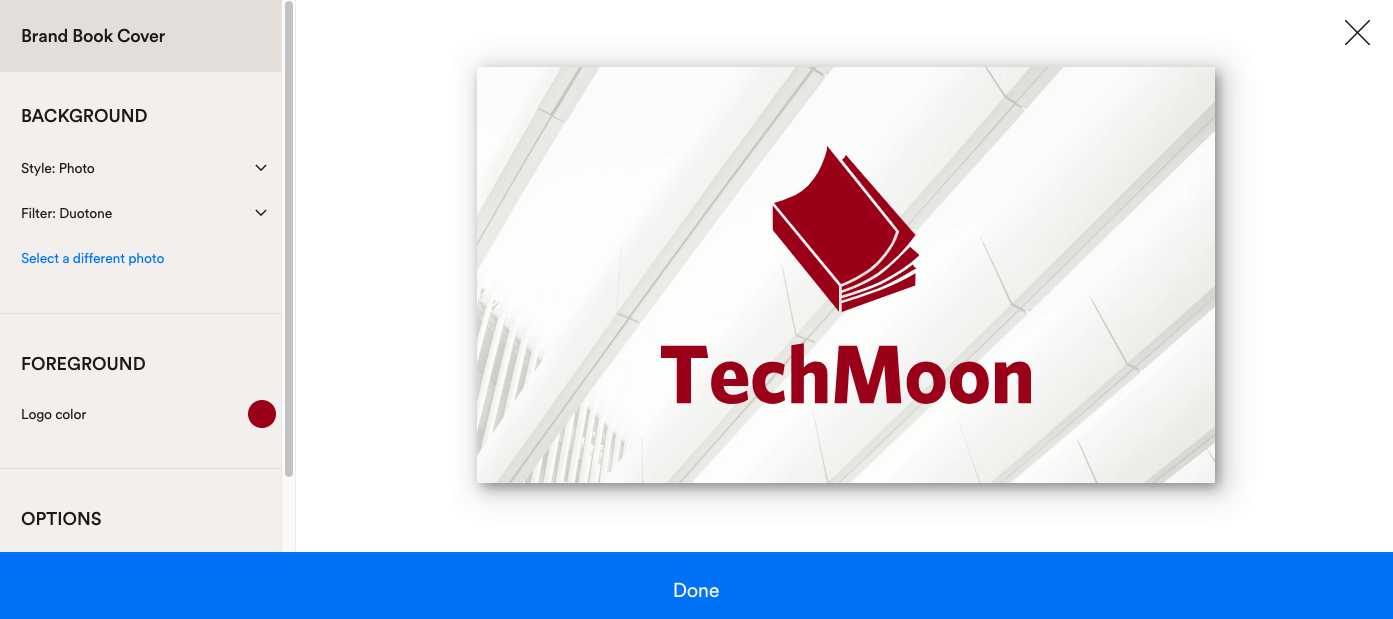
步驟六
除了 Logo 之外,在 Logo 頁面往下拉,可以看到 BrandBuilder 也一併產生了名片、社群圖示…等等的樣式設計。而且,在名片設計當中,還能直接輸入你的個人資訊,連名片都直接幫你製作完成。
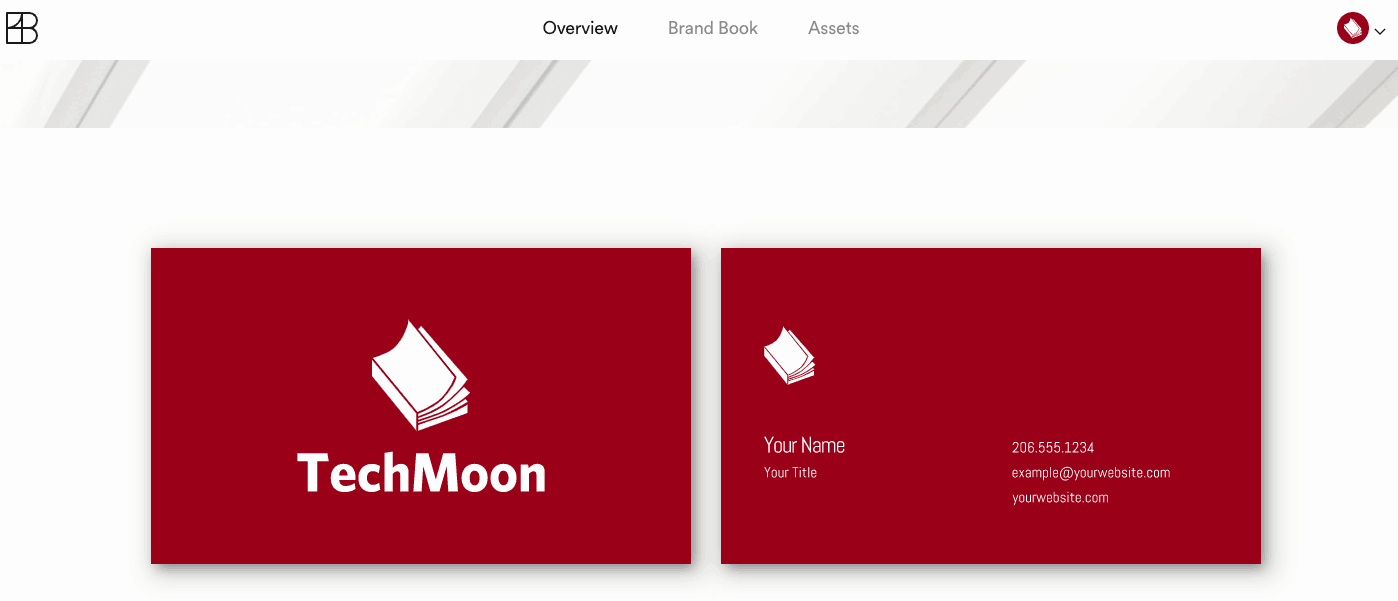
步驟七
最後,你可以將你的成品分享給朋友,或是分享至社群媒體上。
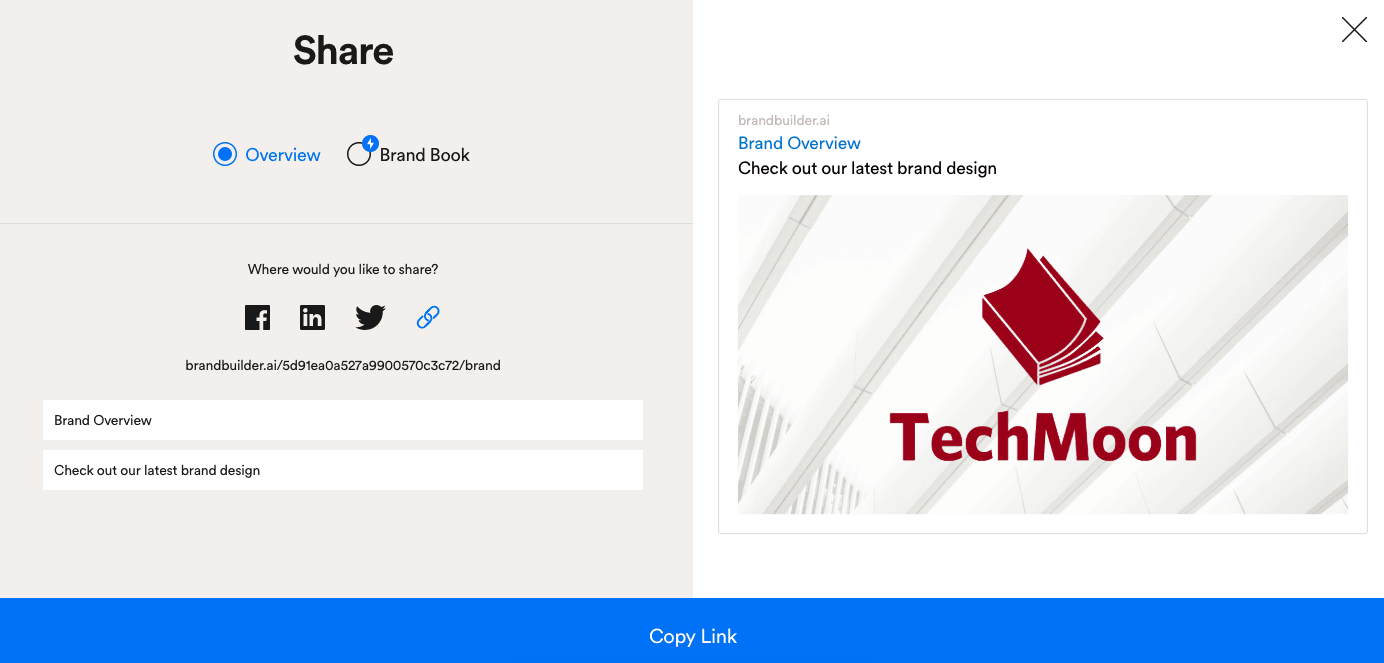
而如果想要下載 Logo,Brandbuilder 收費是每月 $19 美元,或是直接購買一整年份,每月費用則會降價為每月 $9 美元。
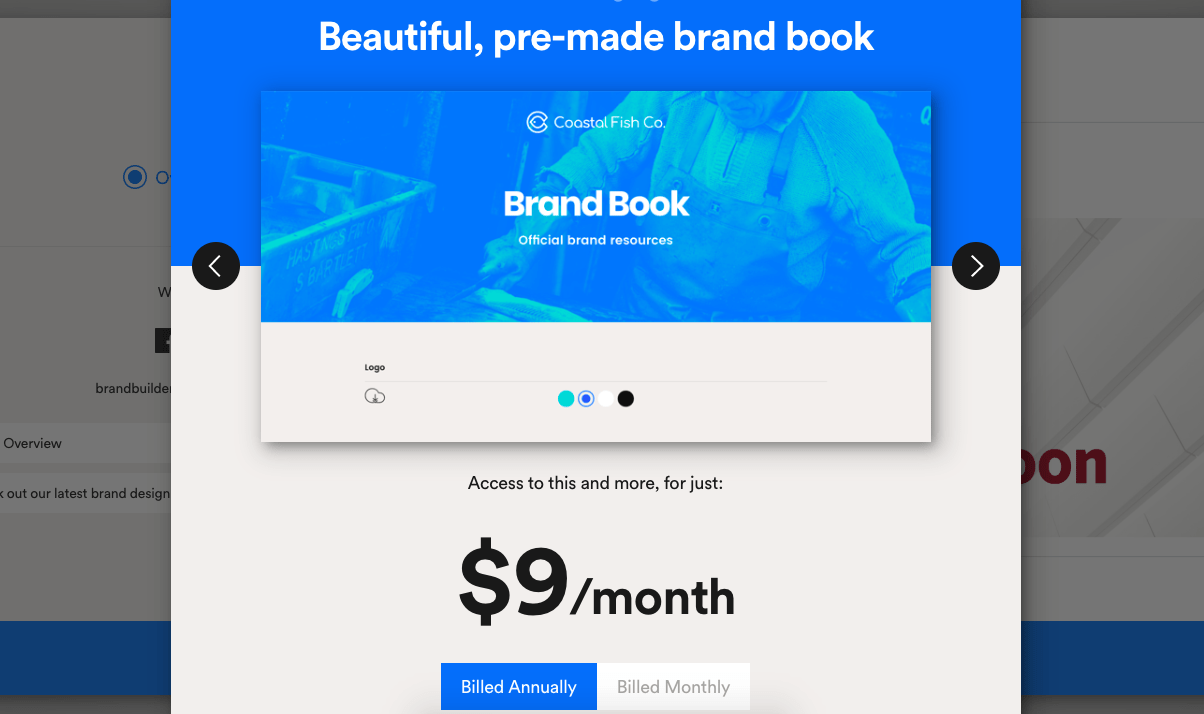
相關文章
- DesignEvo – 免費線上 Logo 設計與製作,內建 10,000+ Logo 可供挑選,並提供免費下載可用於商業用途使用
- Logaster – 免費 Logo 線上產生器,一秒建立網站 Logo 與 Favicon 打造獨特品牌 Logo 圖示
- Free Typography Logo Maker – 一秒建立文字 Logo 快速產生器,同時建立黑白兩種 Logo 版本
- SVG Favicon Maker – 線上製作網站 LOGO 圖標工具,可添加文字與 Emoji 並下載 SVG 與 PNG 檔案
- Instant Logo Design – 線上 Logo 快速產生器
- Logo Instant – 可商用免費 Logo 素材下載,包含原始 AI 檔修改原圖
- Artify.co – 免費線上圖片設計編輯工具,強大功能幫助你快速建立精美特色圖片
- 2025 年 6 款好用的 TS 轉 MP4 工具【TS檔轉換器推薦】
- Cloudflare Turnstile – 最佳取代 Google reCAPTCHA 驗證碼工具,在 WordPress 安裝驗證碼教學!
- Security Header Scanner – 工程師必備!一鍵掃描網站安全漏洞,免費工具幫你檢測防堵 XSS、點擊劫持
- 【2025 最新】網域註冊最便宜方案!TLD-List 完整教學,3 分鐘找到最便宜的首購、續約、移轉域名
- transfer zip 免費點對點檔案傳輸服務,產生 QR Code 與連結傳輸檔案並立即銷毀檔案保護資料安全


新增留言